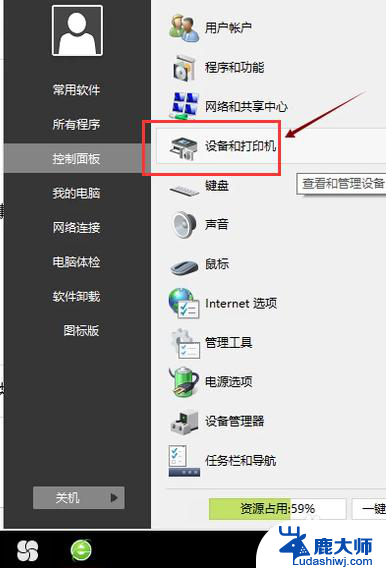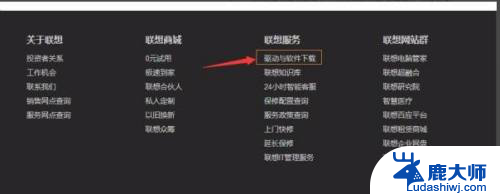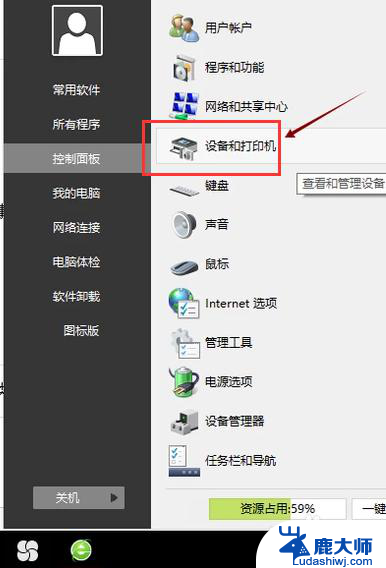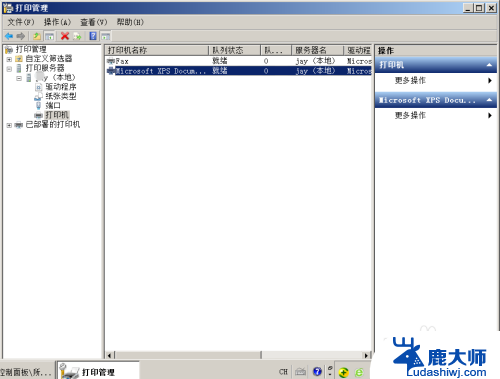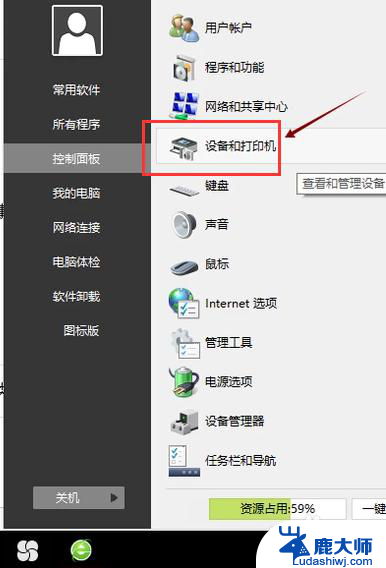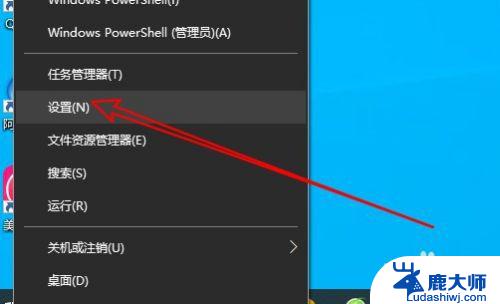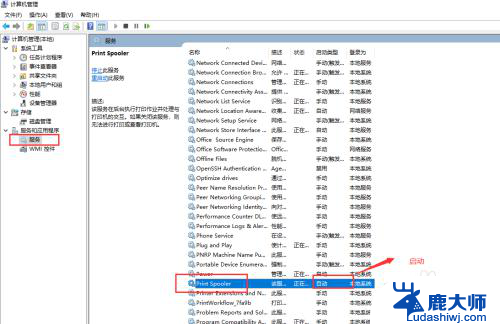安装网络打印机显示脱机 网络打印机脱机怎么办
当我们想要使用网络打印机的时候,却发现它显示为脱机状态,这时候我们该怎么办呢?网络打印机脱机可能是由于连接问题、驱动程序错误或者打印队列堵塞等原因造成的,解决网络打印机脱机问题,我们可以尝试重新连接打印机、检查驱动程序更新、清空打印队列等方法来解决。通过这些简单的步骤,我们可以很快地恢复网络打印机的正常工作状态,方便我们进行打印工作。
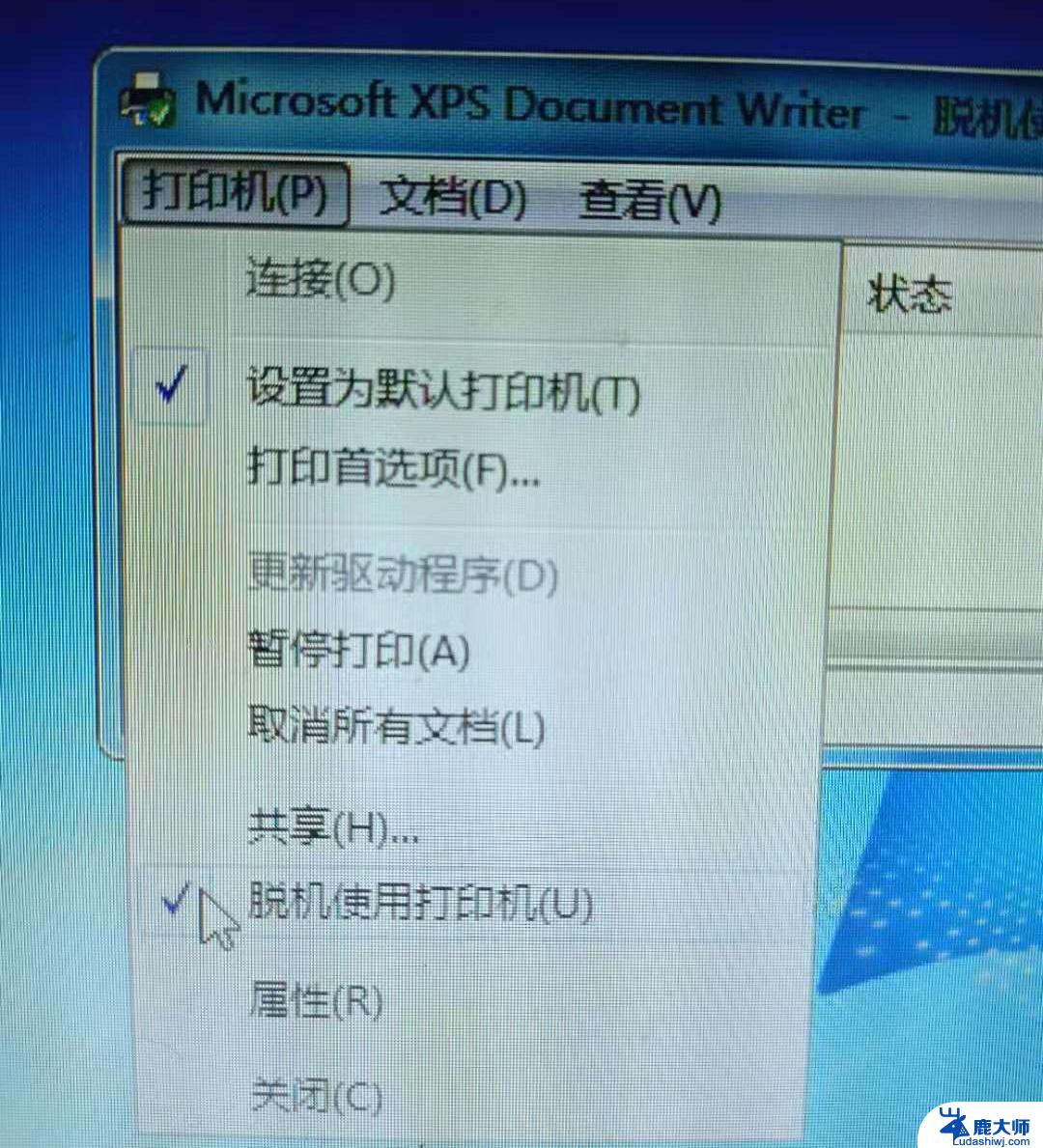
处理办法如下:
1、当打印机无法正常工作时,我们可以找到任务栏右下角的“打印机图标”并右击选择“打开设备和打印机”选项。
2、此时将弹出如图所示的“打印任务”界面,从“打印机”菜单中找到“脱机使用打印机”项,通过点击此选项将前面的勾选项取掉即可。
3、更多情况下,造成打印机无法正常工作的重要原因是。打印机驱动程序错误、不兼容或丢失造成的,对此可以借助相关驱动管理程序重新安装打印驱动尝试解决问题。
4、对于电脑中没有安装打印机的情况,当我们需要打印相关文档。或者需要将文档转换成其它格式的文件时,可以借助如图所示的虚拟打印程序来实现。
5、通过百度搜索下载如图所示的虚拟打印机程序并安装运行,在其配置界面中。可以完成相关虚拟打印机的添加操作,同时还可以针对文档的转换类型进行设置。如图所示:
6、此外,如果操作系统中相关打印服务未正常启用,也会造成打印机无法正常使用的问题。对此我们可以进入服务界面。
7、从打开的如图所示的服务界面中,找到与打印机正常运行相关的服务项,如图所示,右击对应的服务项选择“启用”来实现打印服务的重启操作。
8、可以通过专门用于对连接电脑的外围设备进行管理的工具来实现。通过百度搜索下载大势至电脑文件防泄密系统进行安装。从打开的程序主界面中,从“操作系统控制”栏目中勾选“禁止打印”项,即可实现禁止文档打印操作。
9、利用此款电脑文件防泄密系统,不仅可以实现针对外围设备的管理操作。同时还可以针对计算机的端口进行启用或禁用操作,还可以针对接入计算机的智能设备(如手机、平板、随身WiFi等)进行管理操作,同时还能够实现可移动存储设备的读取管理功能,网络行为控制功能。其界面如图所示:
上面就是关于网络打印机显示脱机的处理办法啦,有遇到同样情况的可以参考上面的方法来解决哦。
以上就是安装网络打印机显示脱机的全部内容,有遇到相同问题的用户可参考本文中介绍的步骤来进行修复,希望能够对大家有所帮助。